Дотримуйтеся покрокових інструкцій, щоб це зробити
- Першим кроком є перевірка або інсталяція Windows PowerShell ISE для встановлення на вашому комп’ютері. Якщо ні, ви можете завантажити його з Microsoft Store.
- Крім того, ви повинні запустити PowerShell ISE з правами адміністратора, щоб виконувати роботу без проблем.
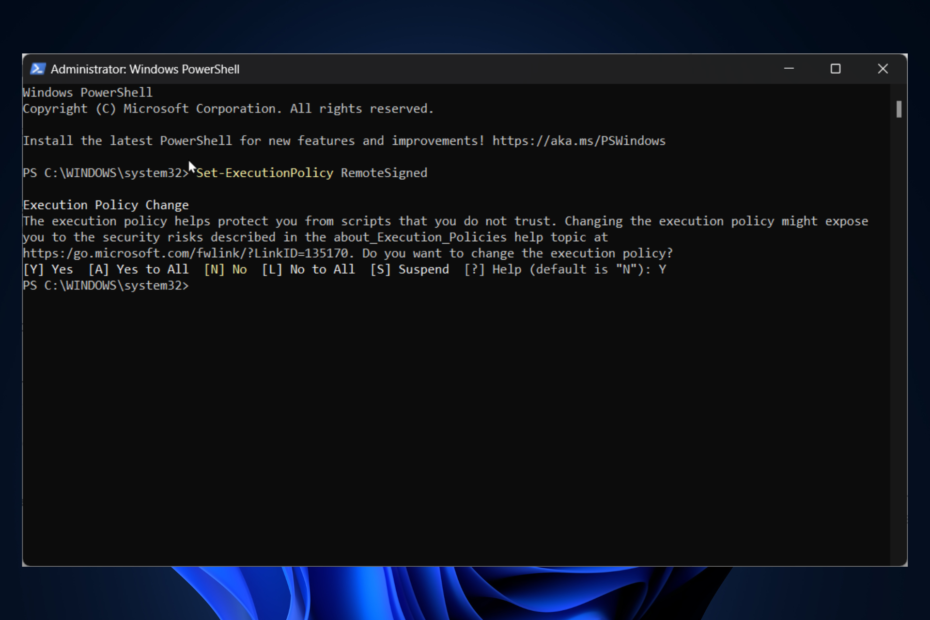
XВСТАНОВИТИ, НАТИСНУВШИ ЗАВАНТАЖИТИ ФАЙЛ
Це програмне забезпечення виправить поширені комп’ютерні помилки, захистить вас від втрати файлів, зловмисного програмного забезпечення, збою апаратного забезпечення та оптимізує ваш ПК для максимальної продуктивності. Вирішіть проблеми з ПК і видаліть віруси в 3 простих кроки:
- Завантажте Restoro PC Repair Tool який поставляється із запатентованими технологіями (патент доступний тут).
- Натисніть Розпочати сканування щоб знайти проблеми з Windows, які можуть спричиняти проблеми з ПК.
- Натисніть Відремонтувати все щоб вирішити проблеми, що впливають на безпеку та продуктивність вашого комп’ютера.
- Restoro завантажив 0 читачів цього місяця.
Якщо ви хочете керувати поштовою скринькою, групами розсилки, елементами календаря та контактів або дозволами, Exchange Online PowerShell модуль корисний.
Встановлення модуля Exchange Online PowerShell у Windows 11 — це простий процес, який складається з кількох кроків.
У цьому блозі описано, як установити його на Windows. Давайте розпочнемо!
Що я можу зробити, щоб інсталювати модуль Exchange Online PowerShell у Windows 11?
Перш ніж виконувати розширені кроки з усунення несправностей, вам слід виконати такі перевірки:
- Обліковий запис Exchange Online для підключення та керування через модуль Exchange PowerShell.
- Якщо ви використовуєте PowerShell у версії Windows, старішій за Windows 8 або Windows Server 2012, вам потрібно інсталювати Windows Management Framework 3.0 або новішу версію з веб-сайту Microsoft.
- Ви повинні увійти в систему з правами адміністратора, щоб інсталювати та запускати команди.
- Також переконайтеся, що у вас є надійне підключення до Інтернету.
1. Встановити політику виконання
Порада
Ви не можете встановлювати або завантажувати сценарії в PowerShell без дозволу. Ви повинні встановити певні політики виконання, щоб ми могли встановлювати зовнішні сценарії.
- Натисніть вікна ключ, вид PowerShellі натисніть Запустити від імені адміністратора.
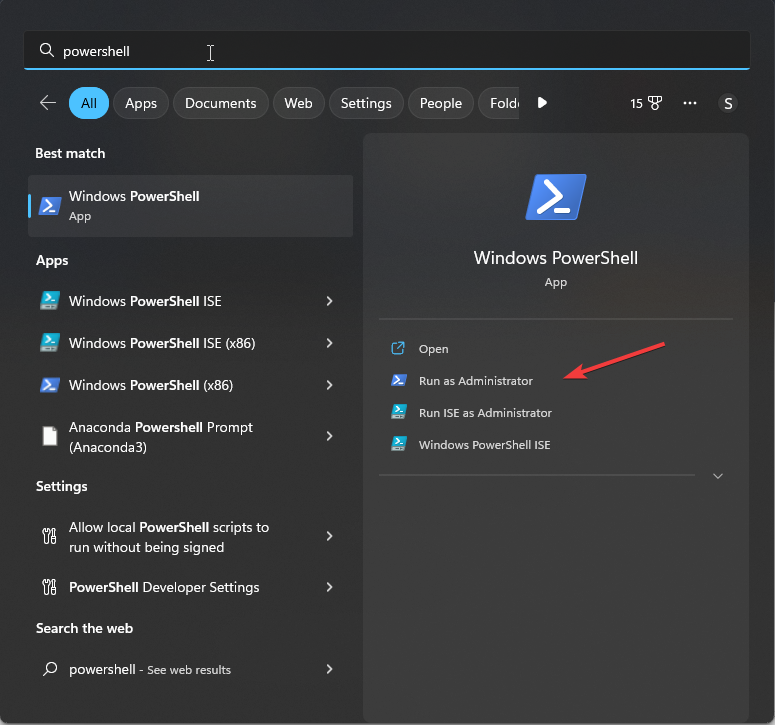
- Введіть таку команду, щоб установити політику виконання для PowerShell, і натисніть Enter:
Set-ExecutionPolicy RemoteSigned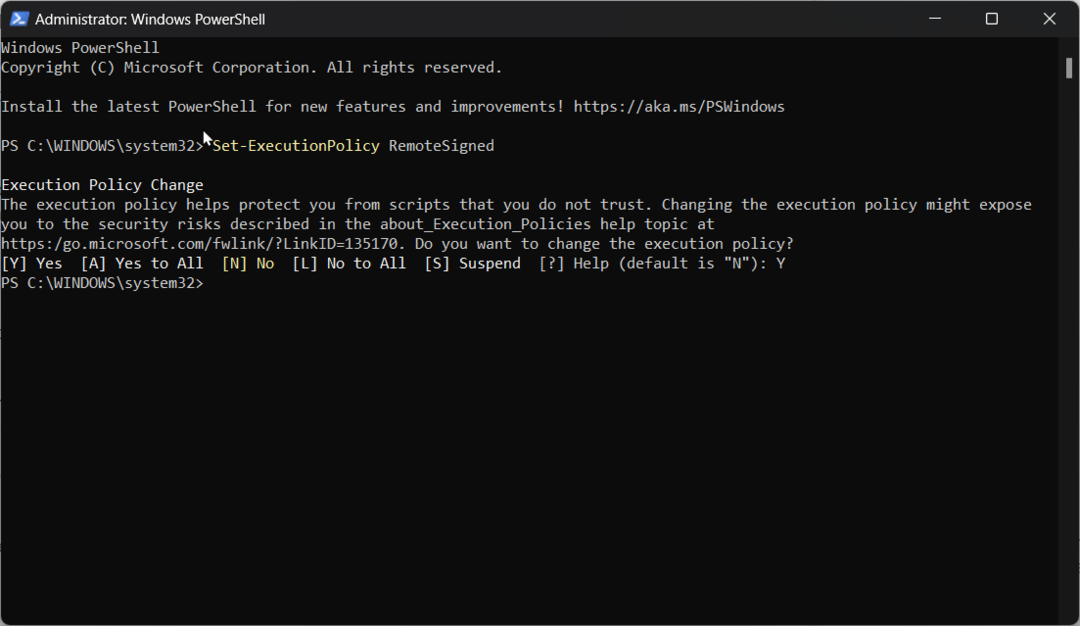
- Тип Ю щоб натиснути Enter, щоб змінити політику виконання.
- MSVCR71.dll не знайдено: 5 способів це виправити
- D3dx9_42.dll не знайдено: як це виправити за 5 кроків
- PDF-файли відкриваються в Chrome замість Adobe? Як це змінити
2. Встановіть модуль PowerShellGet
- Введіть таку команду, щоб інсталювати PowerShellGet, і натисніть Enter:
Установка модуля PowershellGet -Force
- Якщо вам потрібно встановити постачальника NuGet, натисніть Ю а потім Enter.
- Скопіюйте та вставте таку команду, щоб змінити політику виконання:
Get-ExecutionPolicy - Щоб отримати список встановлених модулів, скористайтеся командлетом get module:
Get-Module PowerShellGet
3. Встановіть модуль Exchange Online PowerShell
- Скопіюйте та вставте наступну команду, натисніть Enter:
Install-Module -Name ExchangeOnlineManagement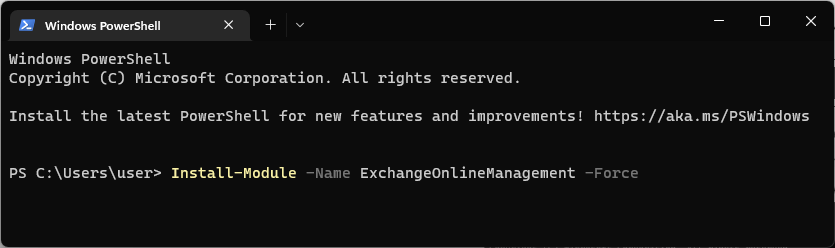
- Якщо буде запропоновано, натисніть Ю а потім Enter.
Отже, це кроки, які вам потрібно виконати, щоб інсталювати модуль Exchange Online PowerShell. Якщо хочеш знати як підключити модуль Exchange Online PowerShell, перевірте це тут.
Спробуйте їх, і якщо у вас є якісь сумніви чи запитання, не соромтеся згадати їх у коментарях нижче. Ми тут, щоб допомогти!
Виникли проблеми? Виправте їх за допомогою цього інструменту:
СПОНСОРОВАНО
Якщо наведені вище поради не допомогли вирішити вашу проблему, на комп’ютері можуть виникнути глибші проблеми з Windows. Ми рекомендуємо завантаження цього інструменту відновлення ПК (оцінка «Чудово» на TrustPilot.com), щоб легко їх вирішити. Після встановлення просто натисніть Розпочати сканування кнопку, а потім натисніть на Відремонтувати все.

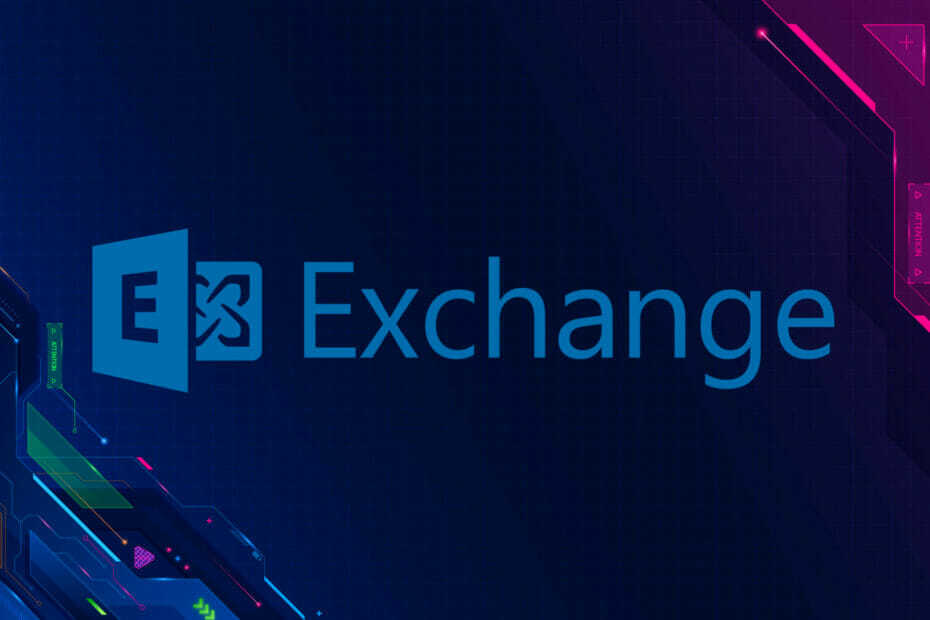
![Очікується перезавантаження Windows із попередньої інсталяції [Виправлення]](/f/d40955886180a19714d71d9f01619edf.png?width=300&height=460)